
-
PassFab for ISO 刻录工具
大小:12.5M系统:Win7/8/10 类别:光盘刻录语言:简体中文 时间:2020-09-01 15:55:26

PassFab for ISO 刻录工具, 可启动的USB/CD/DVD,软件体积小,支持多国语言支持3种文件系统,如:FAT,FAT32和NTFS。使用非常方便,只需要三步即可刻录完成ISO刻录。
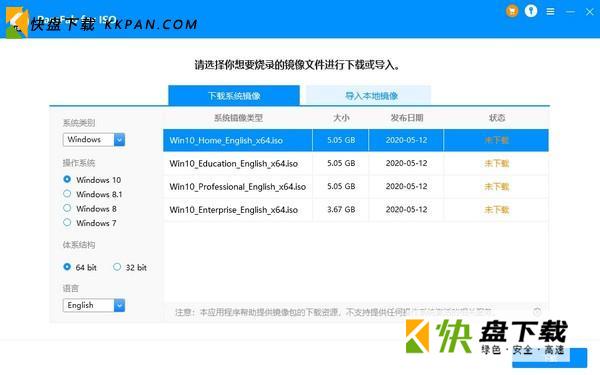
1、将ISO文件文件刻录到预期的CD,DVD,USB驱动器,移动硬盘等。
2、烧录USB / CD / DVD的可开机磁碟-简单快速。
3、支持2种分区类型和3种文件系统-灵活可靠。
4、从本地电脑引入ISO文件
5、3种文件系统。FAT,FAT32和NTFS
6、因病毒攻击,分区问题或系统故障而重新安装操作系统。
7、ISO图像的多国语言。英语,法语,日语等
8、要使你喜欢的操作系统在USB中便携(U盘,记忆棒和笔式驱动器)。
9、直接下载iso文件
10、将ISO文件刻录到可启动的CD / DVD / USB上。
11、2种分区类型。MBR和GPT
12、在各种情况下工作-亲切与专业。
13、升级/降级操作系统
在软件园下载PassFab for ISO最新版软件包,解压,运行“exe.文件”
双击打开,进入安装向导,选择语言,单击确定
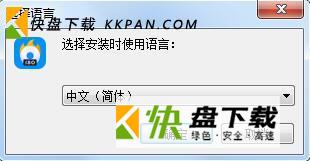
继续安装前阅读协议,点击我同意,点击下一步
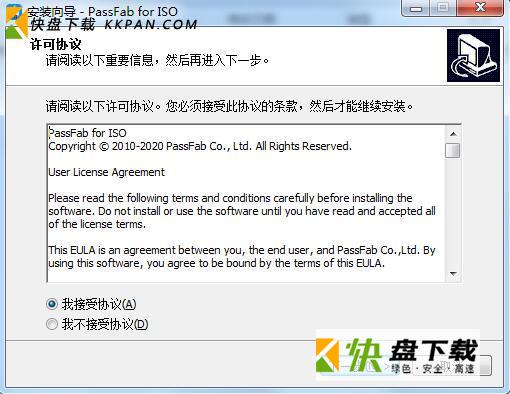
选择安装位置,默认c盘,点击下一步
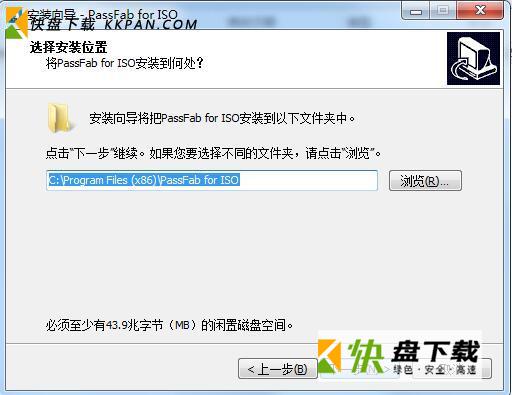
正在安装,耐心等待一下
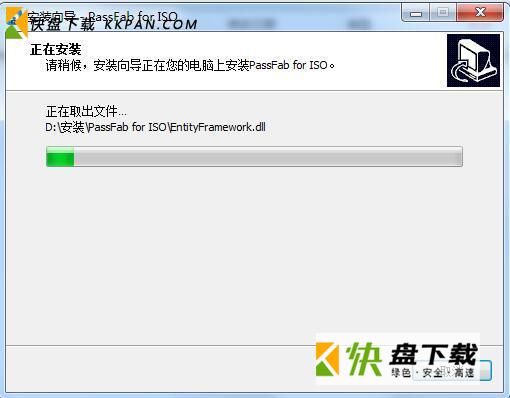
安装完成,点击完成,退出安装向导
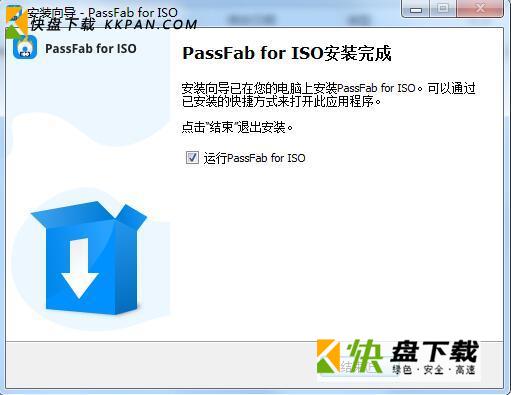
步骤1:下载或导入ISO文件
安装并启动PassFab for ISO。您将看到主界面。选择一个Windows系统ISO文件并下载。
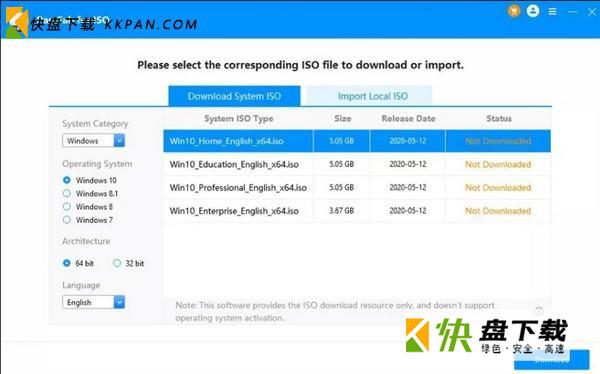
选择一个windows系统iso文件并下载,创建一个可启动的磁盘。
同时,你也可以通过点击导入文件来导入自己的ISO文件。
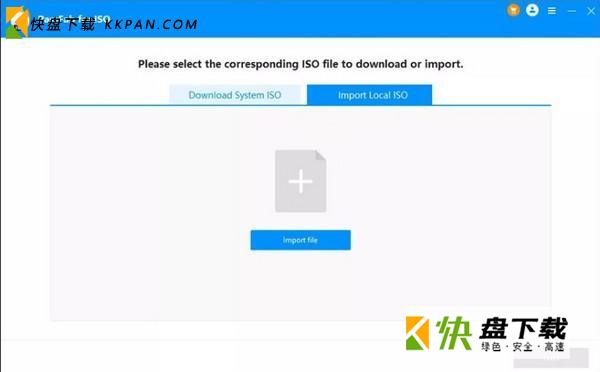
注:PassFab for ISO只提供下载资源,不支持Windows操作系统激活。
第二步:选择USB/CD/DVD
插入你的U盘或CD/DVD,然后选择它。这里我们选择USB为例。然后,在磁盘分区类型选项中,选择一个。然后点击刻录按钮。
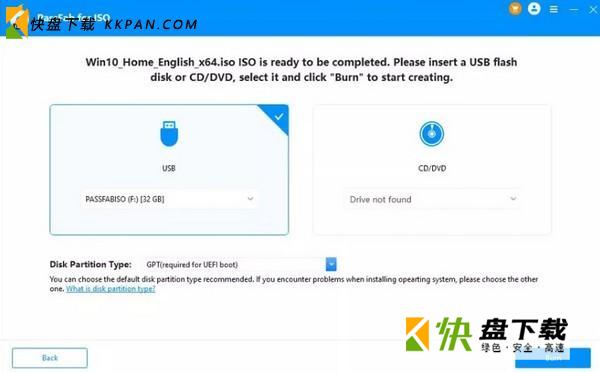
小贴士 如果不知道自己的磁盘分区类型,可以选择推荐的默认磁盘分区类型。或者点击界面下方的链接,知道是什么磁盘分区。
会弹出一个窗口,提醒你USB中的所有数据都会被删除,点击 "是 "确认。
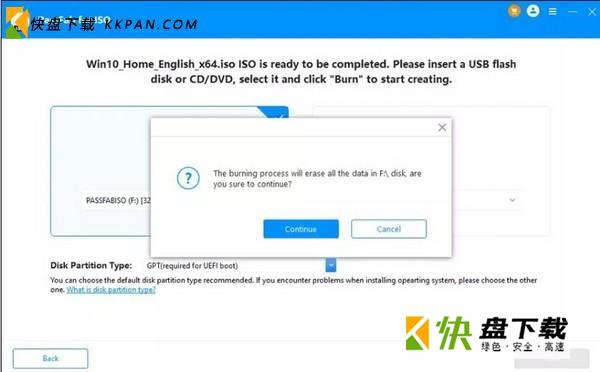
第三步:将ISO文件刻录到磁盘上
烧录ISO文件需要一定时间,请等待。
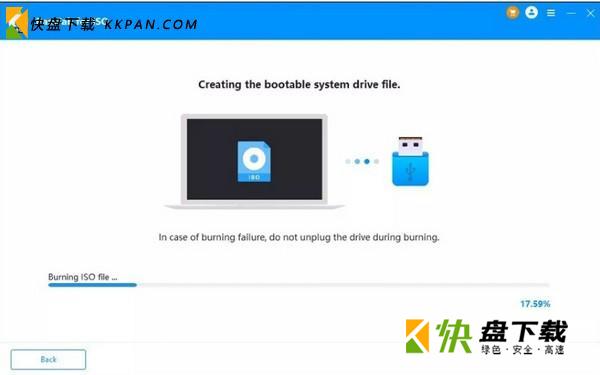
现在,你已经成功创建了一个可启动的磁盘!

Adobe Encore下载598人在玩Adobe Encore CS6是由Adobe公司推出的一款非常实用的是光盘和DVD制作软件,主要是针对DVD的制作进行研发推出,功能之强大超乎您的想象。
下载
CloneDVD破解版下载120人在玩CloneDVD是款功能全面的DVD克隆工具,内置改变编码的技术,快速的完成对DVD的压缩,具备高效率、高影像品质的影片拷贝功能。
下载
alcohol虚拟光驱下载96人在玩Alcohol 120%又称酒精120,这是一款好用的虚拟光驱软件,软件拥有直观化的镜像刻录向导,支持多种镜像文件格式,同时还可以直接将CD,DVD或光盘映像。
下载
Etcher破解版下载93人在玩Etcher(u盘镜像制作工具)是一款u盘镜像制作工具,可以将镜像刻录到u盘,只要是可以连接USB,都可以使用,包括SD卡,它可以将isp、img、disk、raw等多种镜像格式,操作简单,有需要的赶快下载吧!
下载
nero startsmart下载79人在玩nero startsmart是一个好用的光盘刻录软件,软件简单实用,拥有翻录、刻录、创建、编辑、备份等强大功能,为用户轻松搞定光盘刻录。
下载
ones刻录软件下载78人在玩ONES是一款专业的光盘刻录软件,软件拥有光盘刻录、光盘擦除、光盘复制、抓去音频、管理iso映像、比较光盘文件等功能,支持CD-ROM、CD、视频文件、MP3, WMA 或WAV等。为用户提供高效专业的光盘刻录服务。
下载
Dimo BDmate 下载74人在玩Dimo BDmate(蓝光光盘视频提取转换工具),DimoBDmate是一款蓝光光盘视频提取转换工具,软件可以让用户轻松的将蓝光源文件打包并无损转换为MKV视频格式,可以对视频添加特效及水印,也可以对视频亮度及饱和度等等进行调整。,您可以免费下载。
下载
DVDFab Platinum下载62人在玩dvdfab platinum破解版是一款可以将您电脑上DVD视频文件全部复制下来的工具,现在的DVD视频大多数保存在光驱上边,您可以使用本软件读取DVD视频的信息,让您轻松将其复制到电脑上,这样您就可以使用碟片上面的内容进行视频制作了。
下载
nero12下载59人在玩nero12是一款简单使用的光盘数据刻录软件,nero12中文版利用了电视和电影行业采用的新视频压缩技术,支持多种文件格式刻录,数据传输稳定刻录安全。新增加了DJ混音功能,使软件功能更加的全面,也更加的便捷。
下载
Movie DVD Maker破解版下载51人在玩ThunderSoft Movie DVD Maker是一款DVD制作软件,你可以将电脑的数据制作为DVD保存,这样就可以随时携带,方便你在家中或者是在公司的电脑播放媒体内容,对于需要将电影刻录为DVD的朋友很适合,这款软件是英文软件。
下载